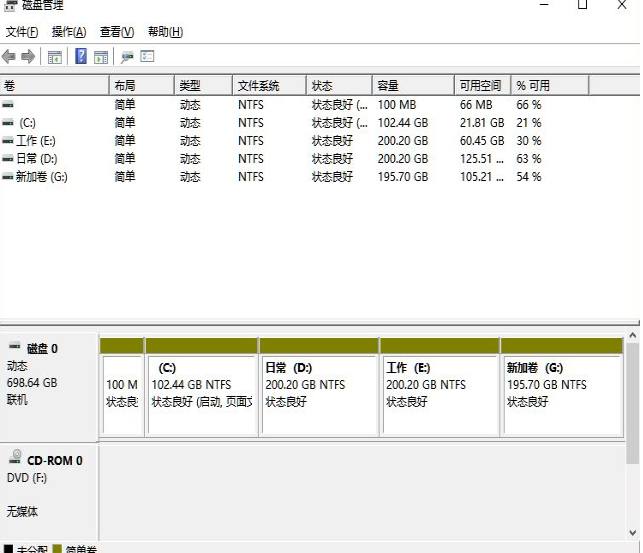为了更好地使用win11系统,很多用户想要将硬盘分区,那么win11究竟如何分区硬盘呢?有的朋友可能还不太清楚,那么还不太清楚的朋友就来学习一下小编带来的win11磁盘划分怎么操作的操作方法吧!
工具/原料:
系统版本:windows11系统
品牌型号:戴尔xps系列(XPS13、XPS15)
方法/步骤:
进入磁盘管理内进行win11磁盘划分:
1、首先右击桌面“我的电脑”,选择“管理”。

2、在弹出的窗口中,选择“磁盘管理”。

3、在窗口右下角可以看到磁盘,选择要分区的磁盘并右击。
win11正式版系统怎么安装
微软推出win11正式版系统已经有几个月,使用的人也越来越多,有网友想要安装该版本系统使用,但不知道win11正式版系统怎么安装。下面小编就教下大家安装win11正式版系统的方法步骤。

4、选择“压缩卷”选项。
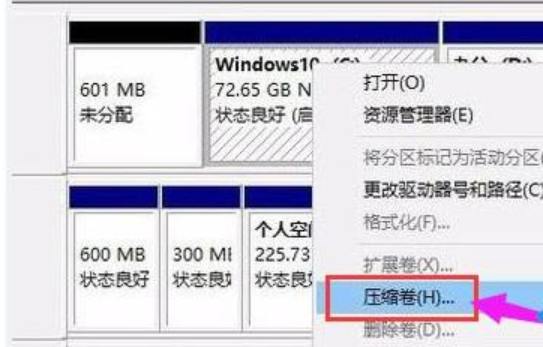
5、此时能够得出压缩空间的数值,输入需要的压缩空间,点击压缩。

6、压缩完成后会看到一个未分配的分区,右击选择“新建简单卷”。
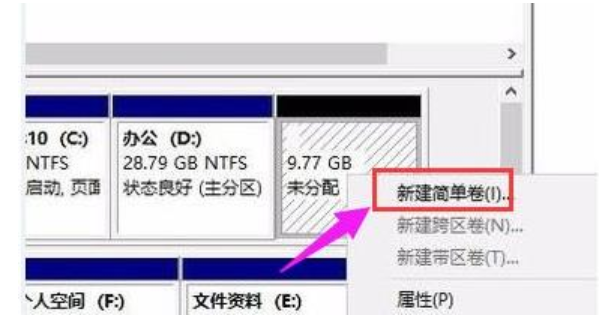
7、之后不断点击下一步进行安装。

8、新建的简单卷磁盘格式选择“NTFS”即可。

9、最后就可以看到新建的分区了。

总结:
以上就是小编带来的win11硬盘分区的操作方法,希望可以帮助大家更好地使用win11系统哦。
以上就是电脑技术教程《win11磁盘划分怎么操作》的全部内容,由下载火资源网整理发布,关注我们每日分享Win12、win11、win10、win7、Win XP等系统使用技巧!怎么用u盘一键重装系统win11
相信接触过重装系统的朋友都知道可以使用u盘重装系统,那u盘重装系统可以简单地学会吗?小编今天就给大家推荐一个u盘重装很简单的方法,怎么用u盘一键重装系统呢?一起看看吧。